Een Personalizer-resource maken
Belangrijk
Vanaf 20 september 2023 kunt u geen nieuwe Personalizer-resources maken. De Personalizer-service wordt op 1 oktober 2026 buiten gebruik gesteld.
Een Personalizer-resource is hetzelfde als een Personalizer-leerlus. Er wordt één resource of leerlus gemaakt voor elk onderwerpdomein of inhoudsgebied dat u hebt. Gebruik niet meerdere inhoudsgebieden in dezelfde lus, omdat hierdoor de leerlus wordt verward en slechte voorspellingen worden geboden.
Als u wilt dat Personalizer de beste inhoud voor meer dan één inhoudsgebied van een webpagina selecteert, gebruikt u een andere leerlus voor elke pagina.
Een resource maken in de Azure-portal
Maak een Personalizer-resource voor elke feedbacklus.
Meld u aan bij het Azure Portal. Met de vorige koppeling gaat u naar de pagina Maken voor de Personalizer-service.
Voer uw servicenaam in, selecteer een abonnement, locatie, prijscategorie en resourcegroep.
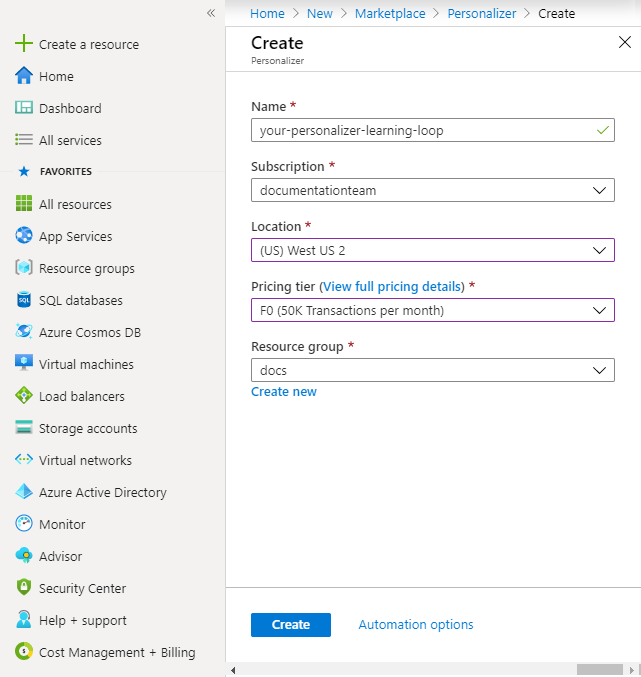
Selecteer Maken om de resource te maken.
Nadat uw resource is geïmplementeerd, selecteert u de knop Ga naar resource om naar uw Personalizer-resource te gaan.
Selecteer de pagina Snel starten voor uw resource en kopieer vervolgens de waarden voor uw eindpunt en sleutel. U hebt zowel het resource-eindpunt als de sleutel nodig om de Rank- en Reward-API's te gebruiken.
Selecteer de pagina Configuratie voor de nieuwe resource om de leerlus te configureren.
Een resource maken met de Azure CLI
Meld u met de volgende opdracht aan bij de Azure CLI:
az loginMaak een resourcegroep, een logische groepering voor het beheren van alle Azure-resources die u wilt gebruiken met de Personalizer-resource.
az group create \ --name your-personalizer-resource-group \ --location westus2Maak een nieuwe Personalizer-resource, leerlus, met de volgende opdracht voor een bestaande resourcegroep.
az cognitiveservices account create \ --name your-personalizer-learning-loop \ --resource-group your-personalizer-resource-group \ --kind Personalizer \ --sku F0 \ --location westus2 \ --yesHiermee wordt een JSON-object geretourneerd, dat uw resource-eindpunt bevat.
Gebruik de volgende Azure CLI-opdracht om uw resourcesleutel op te halen.
az cognitiveservices account keys list \ --name your-personalizer-learning-loop \ --resource-group your-personalizer-resource-groupU hebt zowel het resource-eindpunt als de sleutel nodig om de Rank- en Reward-API's te gebruiken.